如果你是一名從事人力工作的伙伴,想必你在平時的工作當中,會經常用到excel表格。尤其是在找工作的旺季,由于公司入職的新員工比較多,新員工的入職信息就錄入的比較模糊,而此時如果因為工作的需求,需要將員工的入職信息具體劃分到年、月、日當中的話,此時如果我們一個個手動錄入的話,非常費時間不說,工作效率還不高。
而此時,如果我們用到excel當中的year、month和day這三個函數的話,我們就可以輕松的進行幾個操作,就能夠完成日期的具體劃分了。那么excel當中的這三個日期函數到底如何使用呢?下面就跟著小編一起來學習一下吧。
第一步,打開你所需要的表格。
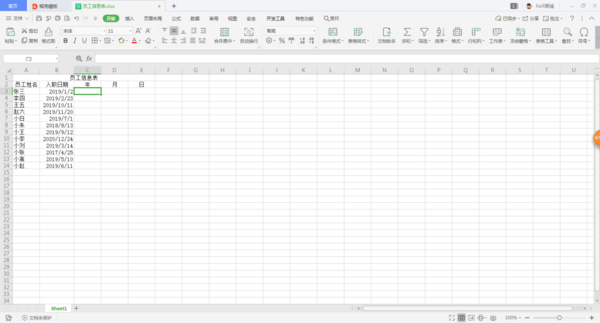
第二步,我們選中第一行員工入職信息后面的【年】這一欄,然后點擊表格當中的【fx】函數。
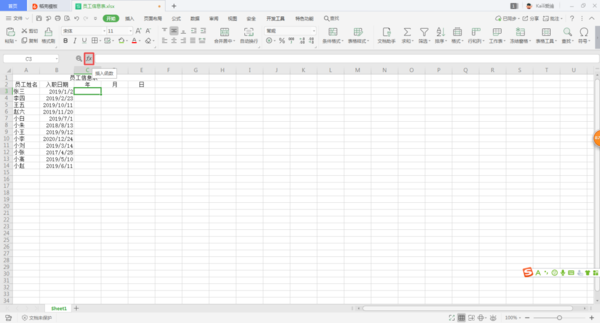
第三步,在彈出的fx函數界面當中,我們輸入【year】,然后回車。
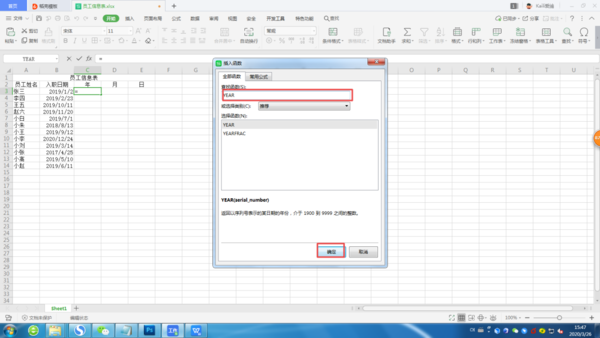
第四步,然后我們選中表格當中張三的【入職日期】一列,點擊確定。
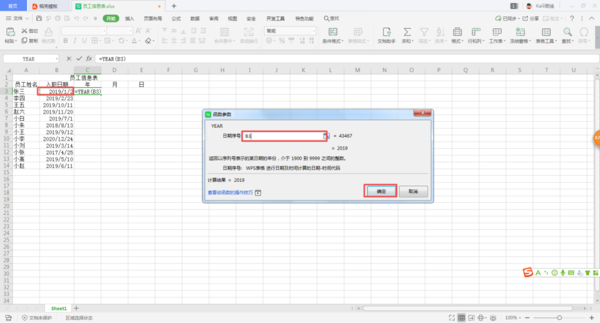
第五步,這時,【年】這一表格當中就會顯示出張三的入職年份的信息了。
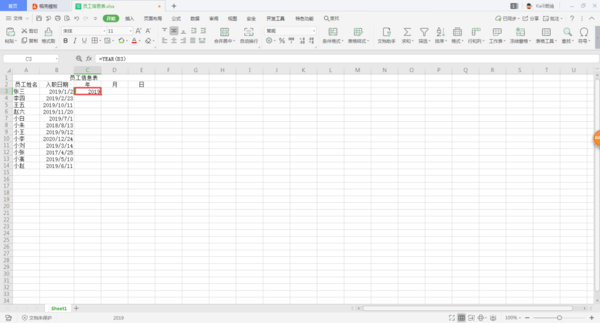
接下來,我們接著制作出員工的入職月和日信息。
第六步,選中【月】這一表格,然后再次點擊【fx】函數。
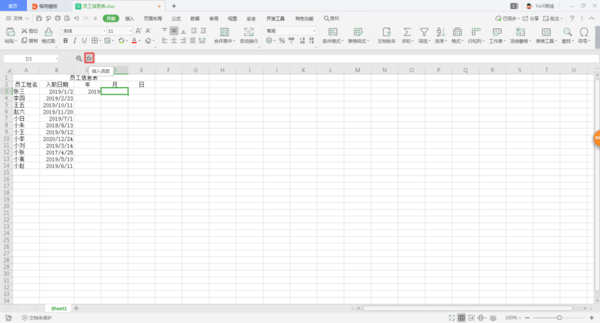
第七步,在彈出的fx函數界面中,輸入【month】,然后回車。
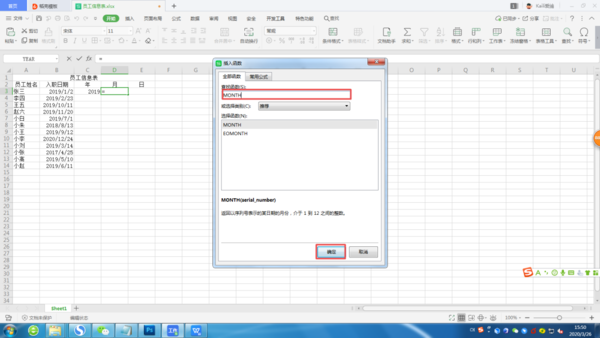
第八步,接著我們繼續選中員工張三的【入職日期】一列,點擊確定。

第九步,這時,【月】這一表格當中就會顯示出張三的入職月份信息了。

第十步,選中【日】這一表格,然后點擊【fx】函數。
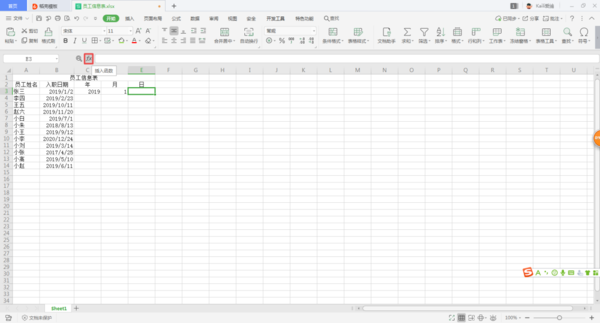
第十一步,在彈出的fx函數界面當中,輸入【day】,然后回車。

第十二步,接著我們還需要選中張三的【入職日期】這一列,點擊確定。

第十三步,最后,【日】這一表格當中就會顯示出張三的入職當日的信息了。
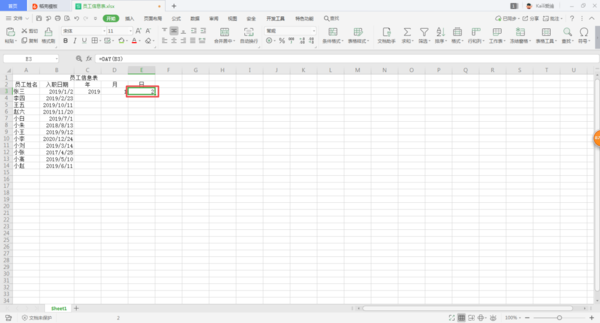
其他員工的具體入職的年,月,日信息,直接復制第一行員工的表格就可以實現了。
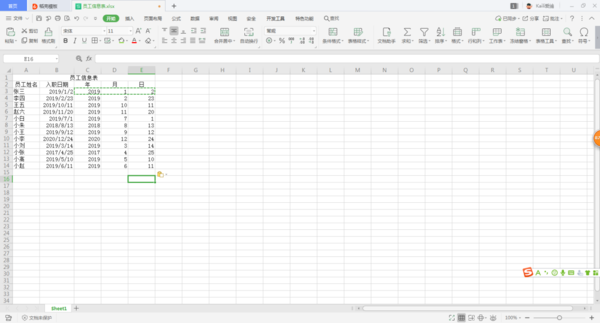
以上呢就是小編為大家總結的關于excel表格當中年,月,日三個日期函數的具體的使用方法了,如果你因為工作的需要,也有這個使用的需求的話,不妨趕快跟著本文將這個方法學手,希望能夠對你的工作有所幫助。
新聞熱點
疑難解答